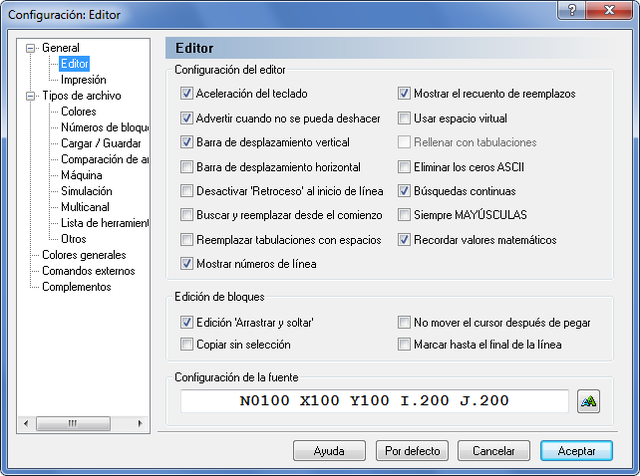 |
|
Cuadro de configuración del editor |
Al hacer clic en Editor en el índice de contenidos en la izquierda de la ventana de configuración, se muestra el cuadro de diálogo del editor (ver más abajo). En esta ventana de pueden configurar los ajustes del editor.
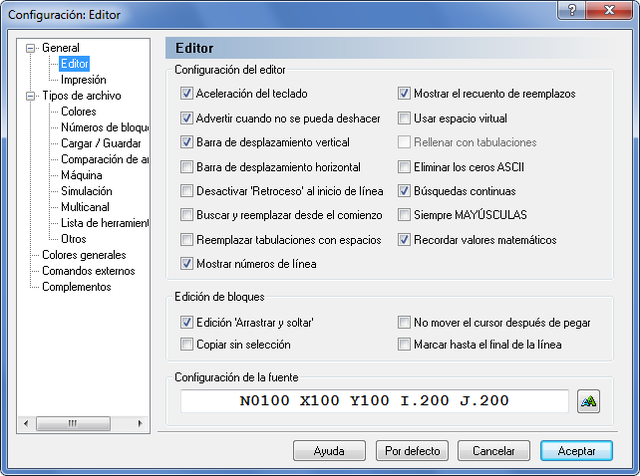 |
|
Cuadro de configuración del editor |
Esta opción permite al cursor desplazarse más rápidamente.
Cuando esta opción está marcada, será avisado cuando vaya a realizar alguna operación (como re-numerar un archivo grande) que no se pueda deshacer. Si esta opción está desactivada, no se mostrará ningún mensaje de aviso.
Habilita la barra de desplazamiento vertical.
Habilita la barra de desplazamiento horizontal.
Impide la unión de líneas cuando se utiliza la tecla 'Retroceso' al inicio de una línea.
Cuando se selecciona esta opción, cualquier operación de búsqueda o substitución comenzará automáticamente desde el inicio del archivo.
Al seleccionar esta opción se insertarán espacios cuando se presione la tecla de tabulación, y se reemplazarán las tabulaciones existentes con espacios cuando un archivo sea abierto.
Seleccione esta opción para mostrar los números de línea.
Seleccione esta opción para mostrar el número de secuencias de texto reemplazadas después de haber utilizado el comando Reemplazar todo.
Permite al cursor desplazarse a un espacio de la ventana que actualmente no contiene texto.
Usa tabulaciones para rellenar grandes espacios vacíos en el espacio virtual (por favor, consulte Usar espacio virtual arriba).
Seleccione esta opción para eliminar del archivo los caracteres nulos del formato ASCII (ASCII 0).
|
Si no selecciona esta opción, los ASCII 0 son reemplazados con ASCII 128. |
Cuando esta opción está seleccionada, las búsquedas continuarán desde el comienzo del archivo si no se encuentra ningún resultado antes del final del mismo.
Con esta opción activada, el texto será insertado siempre en MAYÚSCULAS.
Seleccione esta opción para recordar los últimos valores utilizados en las 'Funciones Matemáticas Simples'.
Cuando se activa esta opción, se puede arrastrar cualquier texto seleccionado a una nueva posición.
Cuando esta opción está activada se puede copiar la línea en la que se encuentra el cursor sin necesidad de seleccionarla.
Seleccione esta casilla para que el cursor no salte al final del texto pegado.
Si se selecciona una línea completa, la indicación continúa a través del espacio virtual al lado de la ventana.
Haga clic en el icono ![]() para cambiar el tipo de fuente utilizada en la ventana del editor.
para cambiar el tipo de fuente utilizada en la ventana del editor.